Revit快速访问工具栏提供了了一些常用的绘图工具,Revit默认的快速访问工具栏在Revit界面标题栏最左边,我们可以对快速访问工具栏进行控制,比如添加删除绘图命令,让其显示在功能区下方,编辑分组,将同类的命名放在一个分组内等,点击快速访问工具栏右边小三角,弹出自定义快速访问工具栏菜单。
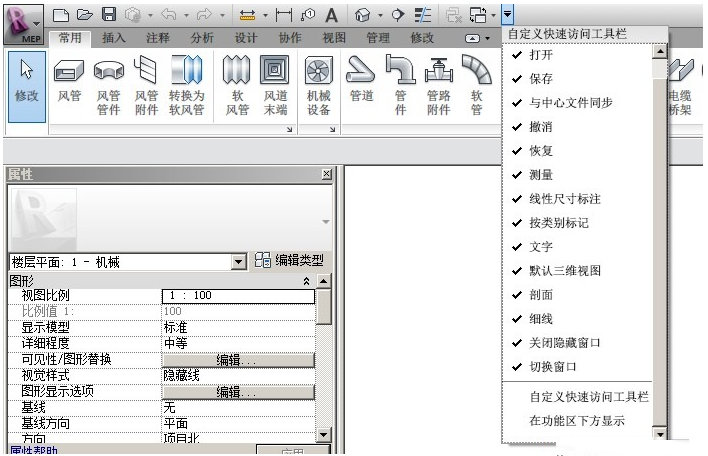
在弹出的菜单中可以取消勾选当前命令前面的√,那么该命令将不再显示在快速访问工具栏中,选择自定义快速访问工具栏,弹出自定义快速访问工具栏对话框。
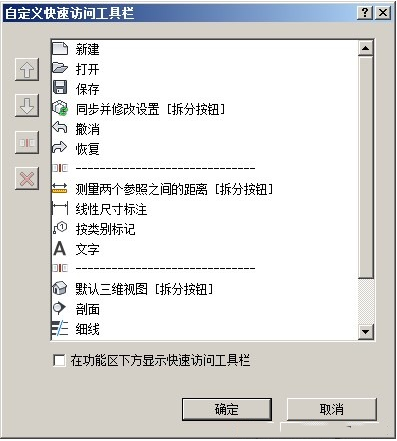
在该对话框中,可以对当前快速访问工具栏中的命令进行排序操作,上移下移或者删除,添加分隔符等,我们可通过在命名上右键的方式将常用的工具添加到快速访问工具栏中,比如我们想将绘制风管命令添加到快速访问工具栏中,那么,在绘制风管命令上单击右键,弹出菜单“添加到快速访问工具栏”,那么绘制风管工具就出现在快速访问工具栏中。
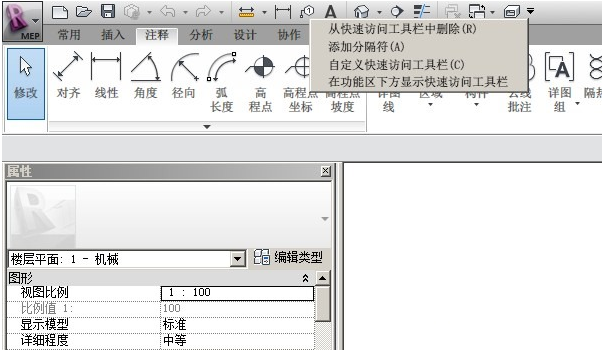
在快速访问工具栏中任意命令上单击右键,可以快速删除命令,在命令后面添加分隔符,调出“自定义快速访问工具栏”对话框或者更改快速工具栏的显示位置。
转载请注明来源本文地址:https://www.tuituisoft/blog/7848.html